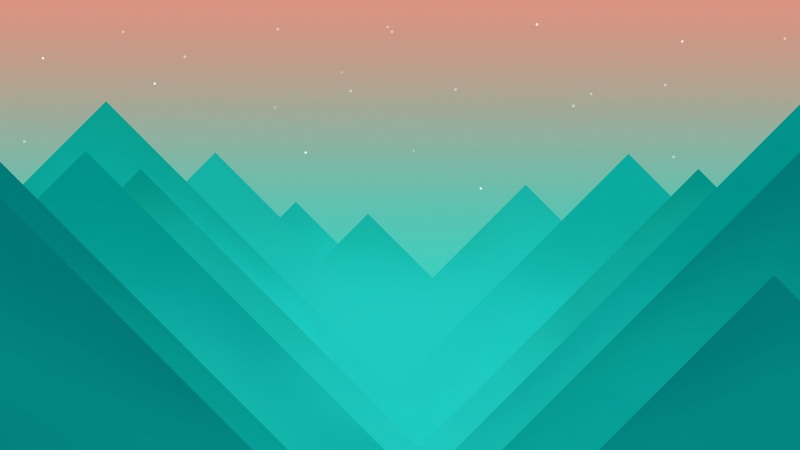说到桌面截图软件,很多人首先想到的是 QQ 自带的截图,或者更高级功能更强大的 Snipaste 截图工具。
独立版本的 QQ 截图至少我目前没找到官方正式的下载链接,默认需要安装和打开 QQ 才能使用,而且貌似只能在 windows 下使用。功能强悍的 Snipaste目前主要支持 windows,Mac 版本的正在公测中,不支持其他 Linux 平台的使用。
今天给大家推荐一款开源的功能很强的桌面截图软件:Flameshot,它可以同时支持 Windows 和 Linux 平台。
官网:/
GitHub:/flameshot-org/flameshot
介绍
Flameshot 是一个Linux发行版中完全免费且开源的截图工具。Flameshot 简单易用并有一个 CLI 版本,所以你也可以从命令行来进行截图。
通常 Linux 发行版中会默认自带一个截图工具,但功能有限,往往只能单纯的截图截屏,无法完成对截图的编辑、涂画、标记文本等功能。Flameshot 强大之处在于它不仅能截图,更能对截图进行充分的编辑、涂画、标记、具备的功能更强于QQ截图。
Flameshot 自带一系列非常好的功能,例如:
可自定义各个功能对应的键盘快捷方式;
可以进行手写;
可以划直线;
可以画长方形或者圆形框;
可以进行长方形区域选择;
可以画箭头;
可以对要点进行标注;
可以添加文本;
可以对图片或者文字进行模糊处理;
可以展示图片的尺寸大小;
在编辑图片是可以进行撤销和重做操作;
可以将选择的东西复制到剪贴板;
可以保存选区;
可以离开截屏;
可以选择另一个 app 来打开图片;
可以上传图片到 imgur 网站;
可以将图片固定到桌面上;
看一下操作的的 GIF 动画效果:
安装与使用
Flameshot 的官网提供了各个平台下详细的安装说明,感兴趣的可以去看一下。
对于 Windows 用户,只要把安装包下载下来,解压,即可免安装直接使用。
快捷键
Frameshot 支持快捷键。在 Flameshot 的托盘图标上右击并点击 “配置” 窗口便可以看到在 GUI 模式下所有可用的设置。配置→Shortcuts,即可看到所有快捷键的设置页面。下面是在 GUI 模式下可用的快捷键清单。
高级用法
Flameshot 还有一些命令行选项,如通过一系列的命令行选项来延时截图和保存图片到自定义的路径;CLI configuration;Linux 对应发行版本高级使用配置,等等。这不一一列举,感兴趣的童鞋可以去官网或者 GitHub 研究折腾一下。
一句话
Flameshot 几乎拥有截屏的所有功能:添加注释、编辑图片、模糊处理,或者对要点做高亮等等功能。可以尝试一下它,相信你不会失望的。
获取软件
文章最后,小编把截止 -02-26(元宵节)前 flameshot 在 Windows 32/64、AppImage 的最新版本免安装包都打包好放在了云盘上。
喜欢的童鞋欢迎关注"BioIT爱好者"公众号,后台回复"截图"关键字,即可获取。
最后,祝大家元宵节快乐!
为 Windows 系统替换优雅的苹果字体
-02-19
Windows全能终端神器MobaXterm
-06-14
一款强大而实用的图片去水印神器
-06-24
自定义 静态网站域名
-01-08
一个小清新的知识管理和问题讨论平台
-08-28
本文分享自微信公众号 - 生信科技爱好者(bioitee)。
如有侵权,请联系 support@ 删除。
本文参与“OSC源创计划”,欢迎正在阅读的你也加入,一起分享。


![[linux]关于deepin截图软件在KDE桌面下无法使用粘贴的解决方法](https://900zi.500zi.com/uploadfile/img/15/897/17efa2aa7138c7b0559cfa0da87eb74c.jpg)